تاچ پد آپشن جذاب و کاربردی است که محبوبیت لپ تاپ ها را بین کاربران بیشتر کرده است. این بخش فعالیت های ماوس را در سیستم انجام می دهد و اگر به درستی تنظیم شود، کاربردهای بسیاری برای کاربر خواهد داشت. در ادامه مطلب شما را با نحوه فعال سازی تاچ پد در ویندوز 10 آشنا خواهیم کرد. دلیل تاکید ما روی ویندوز 10 این است که کاربران ویندوز 7 و 8 مشکل چندانی با تنظیمات تاچ پد لپ تاپ شان ندارند.
اما تغییرات ویندوز 10 موجب شده که برخی از کاربران لپ تاپ ایسر برای فعال کردن تاچ پد دستگاه سردرگم شوند. ما ضمن آموزش مراحل فعال کردن تاچ پد، قابلیت های متنوع این بخش را نیز به شما معرفی می کنیم. چنانچه برای فعال سازی تاچ پد در ویندوز 10 با مشکل مواجه شدید، کافی است با تیم تعمیرات لپ تاپ نمایندگی ایسر تماس بگیرید.
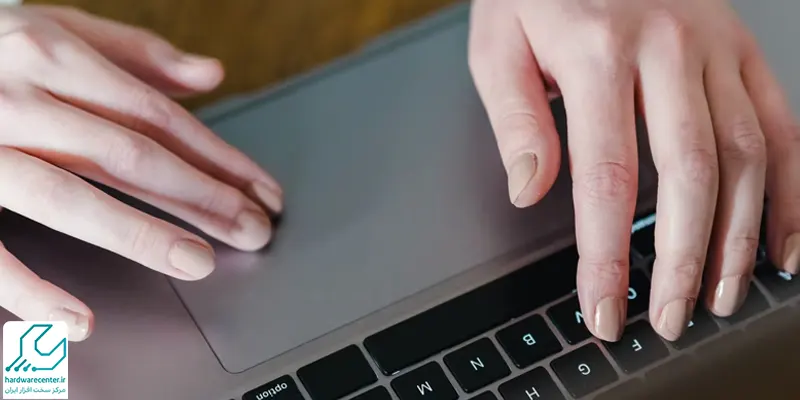
آموزش تصویری فعال سازی تاچ پد در ویندوز 10
برای فعال کردن تاچ پد لپ تاپ باید تغییراتی در تنظیمات Device Manager ایجاد کنید. برای این منظور اول وارد بخش Start در ویندوز شده و عبارت Device Manager را سرچ کنید. پس از باز کردن این بخش روی گزینه Mice and other pointing devices دوبار کلیک کنید. در منوی تاچ پد گزینه Update Driver Software را انتخاب کنید.
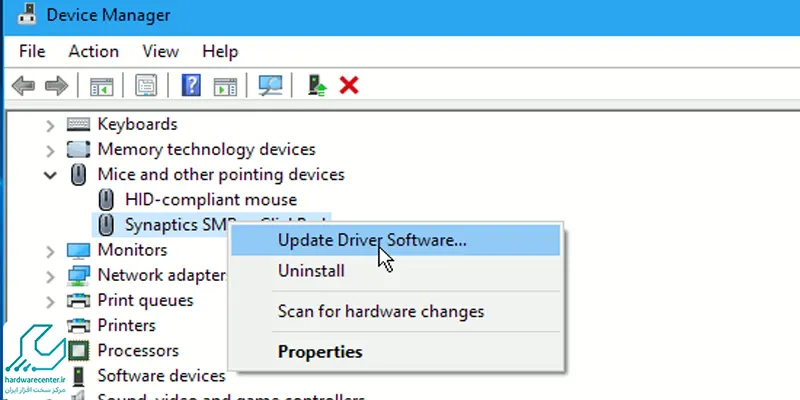
ضمن انتخاب گزینه Search automatically for updated driver software ، می توانید گزینه مربوط به تاچ پد را فعال یا غیر فعال کنید. همچنین می توانید ضمن پیمودن مسیر Windows > Start > change mouse settings، وارد تنظیمات ماوس شوید. سپس پنجره Mouse Properties را باز کرده و تنظیمات مربوط به تاچ پد را پیدا کنید. حالا گزینه Enable touchpad را فعال کنید و سپس روی Apply و ok کلیک نمایید.
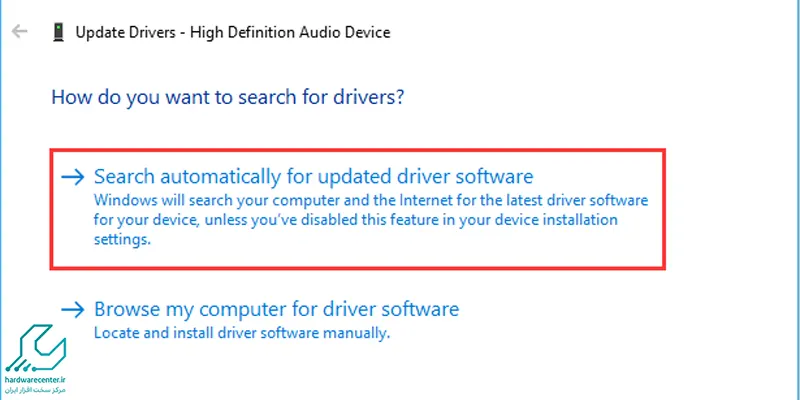
تنظیمات تاچ پد لپ تاپ در ویندوز 10
تنظیمات تاچ پد لپ تاپ در ویندوز 10 به شما این امکان را می دهد که از قابلیتهای جذاب و کاربردی این بخش استفاده کنید. برای این منظور باید وارد بخش Mouse and touchpad شوید. سپس منوی تنظیمات را بر حسب نیاز فعال کرده و یا آن را غیر فعال نمایید.
البته باید بدانید که قابلیت های تاچ پد در لپ تاپ acer و سایر برندها به شکل پیش فرض فعال هستند. نکته دیگر این که در این بخش می توانید عملکرد فشار سه انگشت به صورت همزمان را نیز تنظیم کنید. تنظیم سرعت نشانگر ماوس و یا غیرفعال شدن خودکار تاچ پد در هنگام اتصال موس نیز قابلیت های دیگری هستند که پس از فعال سازی تاچ پد در ویندوز 10 دریافت خواهید کرد.
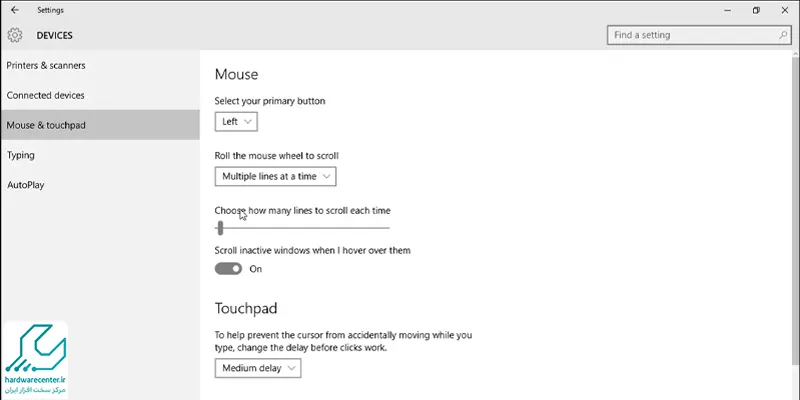
قابلیت های تاچ پد در ویندوز 10
همانطور که در بخش های قبلی اشاره کردیم، فعال سازی تاچ پد در ویندوز 10 قابلیت های بسیاری را در اختیار شما قرار می دهد. بخشی از این آپشن های کاربردی و نحوه استفاده از آنها شامل موارد زیر می شوند:
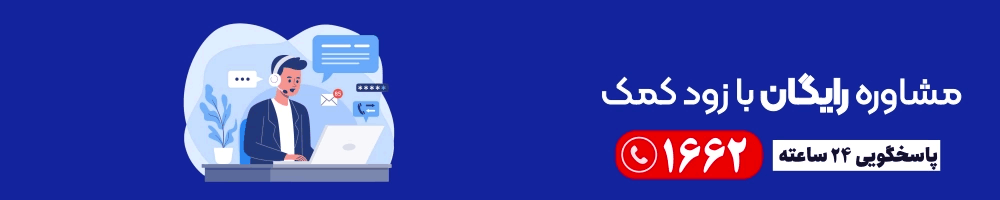
اجرای حالت Task View
کار دیگری که پس از فعال سازی تاچ پد در ویندوز 10 می توانید انجام دهید، اجرای حالت Task View است. سه انگشت را روی تاچ پد قرار داده و به سمت بالا بکشید. در این صورت حالت Task View فعال شده و می توانید ضمن کلیک کردن روی صفحه مورد نظر، به آن صفحه هدایت شوید.
درگ و دراپ
یکی از کارهایی که با موس انجام می دهیم، درگ اند دراپ است. معمولا از این کار برای جابجایی فایل ها و پوشه ها استفاده می شود. برای درگ و دروپ کردن در تاچ پد باید روی تاچ پد و روی آیکون مورد نظر دو بار فشار دهید. سپس در حالی که دستتان را از روی تاچ پد بر نداشته اید، فایل انتخابی را حرکت داده و در مقصد رها کنید.
کلیک راست
برای انجام داده عملیات کلیک راست در تاچ پد لپ تاپ باید با دو انگشت بر روی تاچ پد فشار دهید یا با یک انگشت گوشه پایین در سمت راست تاچ پد را بفشارید.
فعال کردن کورتانا یا باز کردن Action Center
برای باز کردن کورتانا پس از فعال سازی تاچ پد در ویندوز 10 ، دستیار صوتی وارد بخش تنظیمات شوید. حتی می توانید از این قابلیت برای نشان دادن Action Center هم استفاده کنید.
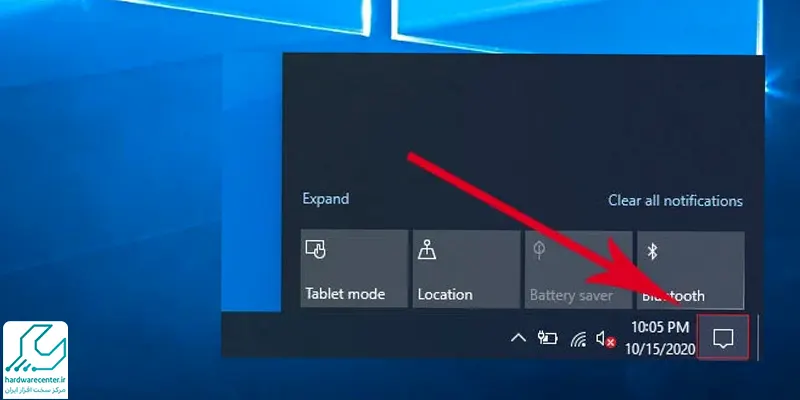
اسکرول
بسیاری از کاربران برای اسکرول کردن صفحه ها با تاچ پد مشکل دارند. پس از فعال سازی تاچ پد در ویندوز 10 کافی است دو انگشت خود را روی تاچ پد بگذارید. با حرکت دادن انگشت ها به صورت عمودی یا افقی، عملیات اسکرول به راحتی انجام می شود.
زوم کردن
زوم کردن با تاچ پد لپ تاپ کار بسیار راحتی است. درست مثل کاری که برای زوم کردن در گوشی های هوشمندتان انجام می دهید، کافی است دو انگشت را روی تاچ پد قرار دهید. سپس انگشت ها را به سمت بیرون یا داخل حرکت دهید.
حرکت بین برنامه های در حال اجرا
برای این که با تاچ پد لپ تاپ ایسر تان بین برنامه های در حال اجرا حرکت کنید، کافی است از سه انگشت خود کمک بگیرید. انگشت ها را روی تاچ پد به سمت راست و یا چپ حرکت دهید.
نمایندگی تعمیر لپ تاپ ایسر پشتیبانی مطمئن
لپ تاپ محصول پر کاربردی است و کاربران برای انجام بسیاری از کارهای روزمره خود از آن استفاده می کنند. این مساله در کنار برخی عوامل غیر قابل کنترل و نیز سهل انگاری های خود کاربر، احتمال خرابی لپ تاپ را افزایش داده است. نمایندگی تعمیر لپ تاپ ایسر ، از کادر فنی بهره می برد که با تمامی مشکلات و ایرادهای لپ تاپ های این برند آشنایی دارند.
مهارت و تجربه بالا نیز به آنها کمک کرده که ضمن تسلط بر تمامی قطعات ریز و درشت این دستگاه، بتوانند این قطعات را به شکل حرفه ای ترمیم کنند. مشکلاتی مثل باز نشدن برنامه ها، هنگ کردن سیستم، ویروسی شدن، پاک شدن اطلاعات، نصب یا اجرا نشدن برنامه ها، مشکلات تصویر، ایرادات صدا، شطرنجی شدن تصویر، آبی شدن نمایشگر، شکستن یا آسیب دیدگی صفحه نمایش و … به بهترین شکل در این بخش نمایندگی acer برطرف می شوند. پس از طی فرایند تعمیرات لپ تاپ ایسر در این مرکز، شما عزیزان می توانید با خیالی آسوده و بدون هیچ ایرادی از آن استفاده کنید.
سوالات متداول کاربران
یکسری از لپتاپها دارای کلید “Fn” روی صفحهکلید هستند که میتوان از آن با یکی از کلیدهای عملکردی F1 تا F12 برای روشن یا خاموش کردن تاچ پد لپ تاپ استفاده کرد. برای عوض کردن حالت روشن یا خاموش تاچ پد لپ تاپ، هر دو (Fn و یک کلید از کلیدهای F1 یا F12) را همزمان فشار دهید.


